Top 5 způsobů, jak se zbavit upozornění na telefonech Samsung Galaxy
Různé / / April 22, 2022
Některé aplikace pro Android zobrazují oznámení, která zůstávají několik hodin nahoře jako banner s názvem aplikace v centru oznámení. I když vyberete tlačítko Vymazat, systém taková upozornění neodstraní. Pokud vás tato upozornění na telefonech Samsung Galaxy obtěžují, je čas se jich jednou provždy zbavit.
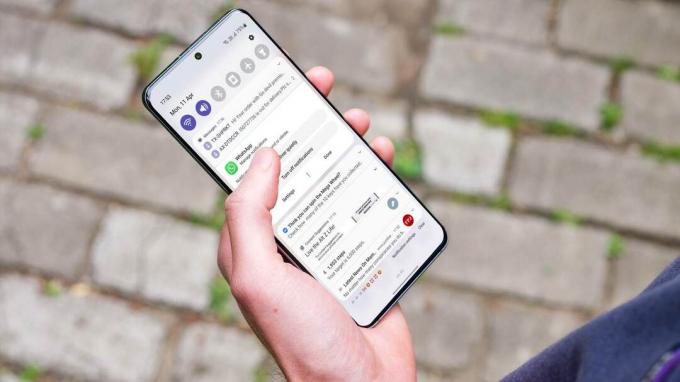
Tento jev je nejvíce patrný v antiviru, schránce a některých systémových aplikacích. Odinstalování takových aplikací za účelem odstranění upozornění není ideálním řešením. Místo toho můžete použít triky, jak se takových upozornění na telefonech Galaxy zbavit.
1. Zakázat oznámení z centra oznámení
Notifikace na Androidu můžete snadno spravovat prostřednictvím notifikačního centra. Můžete buď deaktivovat oznámení z aplikace, nebo provést změny v kanálech oznámení.
Krok 1: Přejeďte prstem z horní části obrazovky telefonu dolů a otevřete Centrum oznámení.
Krok 2: Najděte oznámení aplikace a dlouze stiskněte banner, který chcete odstranit.
Krok 3: To vám ukáže dvě možnosti. Vyberte Vypnout upozornění a stiskněte Hotovo.

Není to však ideální řešení. Co když potřebujete pravidelná upozornění z aplikace? Můžete přijít o důležitá upozornění z aplikace. Chcete-li to vyřešit, budete muset přejít na kanály oznámení.
Pomocí kanálů oznámení můžete zakázat určitá oznámení z aplikace. Zde je návod, jak jej můžete použít a zbavit se trvalých upozornění na telefonech Samsung.
Antivirové aplikace jako AVG, Avast, Norton atd. jsou známé tím, že si na telefonech Android uchovávají trvalá upozornění. Na snímcích níže použijeme jako příklad Avast.
Krok 1: Přejetím prstem z horní části telefonu Galaxy dolů vyvolejte centrum oznámení.
Krok 2: Dlouze stiskněte trvalé upozornění a vyberte Nastavení.

Krok 3: V seznamu možností vypněte přepínač Trvalé.
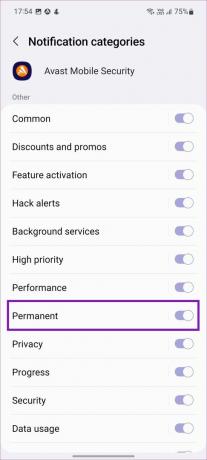
Poté vás aplikace Avast bude upozorňovat na všechny typy upozornění, ale banner nebude neustále viditelný.
2. Správa oznámení Služeb Google Play
Služby Google Play spravuje základní upozornění, jako jsou instalace aplikací, stahování, upozornění na účet Google, upozornění na úložiště, mobilní data atd. Možná do telefonu instalujete desítky aplikací a kvůli útržkovitému připojení k internetu to trvá déle, než se očekávalo. Pomocí níže uvedených kroků můžete spravovat oznámení Služeb Google Play na svém telefonu.
Krok 1: Přejeďte prstem nahoru a otevřete zásuvku aplikací na telefonu Galaxy. Spusťte aplikaci Nastavení.
Krok 2: Přejděte na Oznámení.


Krok 3: Výběrem tlačítka Více zobrazíte seznam oznámení. Najděte v seznamu Služby Google Play a klepněte na něj.

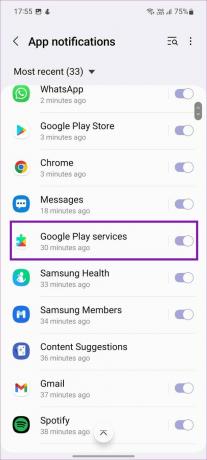
Krok 5: Klepněte na Kategorie oznámení.


Krok 6: Následující nabídka nabídne dlouhý seznam typů upozornění v telefonu.
Vypněte nepotřebné přepínače pro příslušné možnosti oznámení a vraťte se na domovskou obrazovku.
3. Zakázat upozornění na stránky v prohlížeči
Kromě těchto otravných bannerových oznámení vám budou vadit aktualizace webových stránek. Některé weby vás mohou oklamat, abyste povolili upozornění, a než se nadějete, vaše oznamovací centrum může být naplněno desítkami takových upozornění. Tento typ upozornění musíte v prohlížeči zakázat.
Budeme mluvit o Google Chrome pro Android. Stejným způsobem můžete postupovat pro ostatní prohlížeče a deaktivovat webová upozornění.
Krok 1: Najděte v telefonu Google Chrome a dlouze stiskněte ikonu aplikace.
Krok 2: Klepněte na malé tlačítko „i“ a otevřete nabídku informací o aplikaci.


Krok 3: Přejděte na Oznámení a klepněte na kategorie oznámení.
Krok 4: Přejděte dolů na Weby a deaktivujte oznámení ze všech webů.


4. Zakázat zobrazení oznámení navrchu
Toto je další typ upozornění, který vás může obtěžovat ve vaší každodenní rutině. Když u aplikace povolíte upozornění „zobrazit se nahoře“, může z ničeho nic zobrazovat upozornění. To může být nepříjemné, stejně jako vás získávání reklam i když aplikaci nepoužíváte. Nejprve můžete takové aplikace identifikovat a podle níže uvedených kroků deaktivujte přepínač „zobrazit se nahoře“.
Krok 1: Dlouhým stisknutím na takovou aplikaci otevřete nabídku informací o aplikaci.
Krok 2: Klepněte na Zobrazit nahoře.

Krok 3: Zakázat oprávnění z následující nabídky.
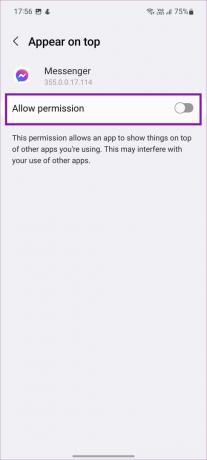
5. Základní upozornění
Nemůžete se zbavit důležitých upozornění, jako jsou informace o aktualizaci systému, banner nabíjení baterie nebo když se do nabíjecího portu dostane vlhkost.
Spravujte oznámení na Galaxy Phone
Může to být nepříjemné, když nemůžete zrušit určitá oznámení na telefonu Galaxy. Stejně matoucí je, když neustále dostáváte upozornění z webové stránky, na kterou jste se nikdy nezaregistrovali. Výše uvedené triky vám pomohou lépe spravovat oznámení na vašem telefonu Galaxy.
Naposledy aktualizováno 12. dubna 2022
Výše uvedený článek může obsahovat přidružené odkazy, které pomáhají podporovat Guiding Tech. Nemá to však vliv na naši redakční integritu. Obsah zůstává nezaujatý a autentický.

Napsáno
Parth dříve pracoval ve společnosti EOTO.tech, kde se zabýval technickými novinkami. V současné době je na volné noze ve společnosti Guiding Tech a píše o porovnávání aplikací, návodech, softwarových tipech a tricích a ponoří se hluboko do platforem iOS, Android, macOS a Windows.



